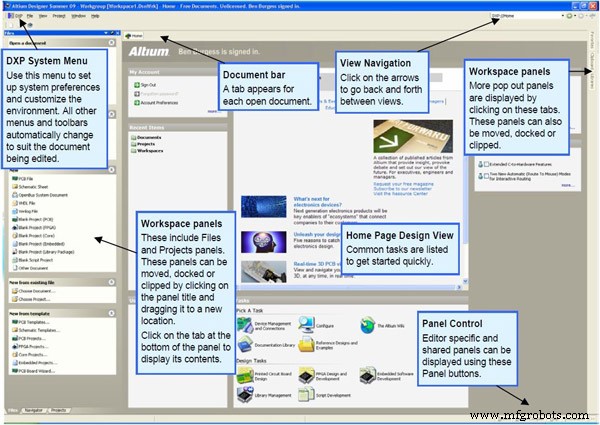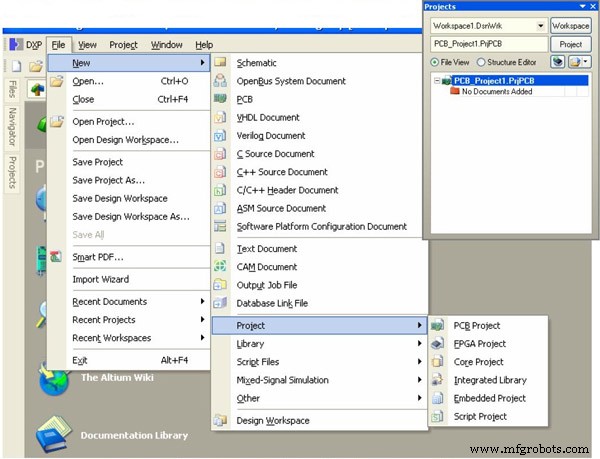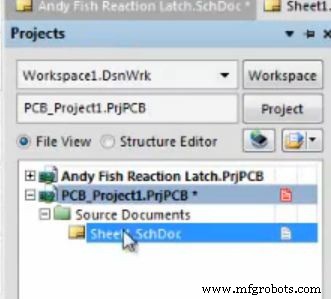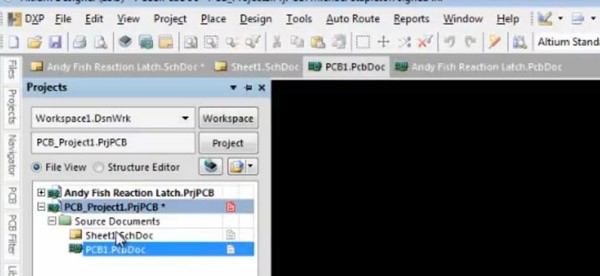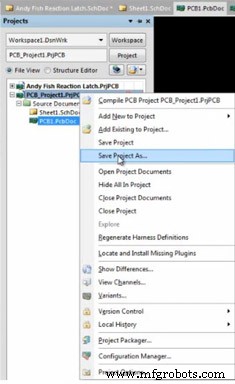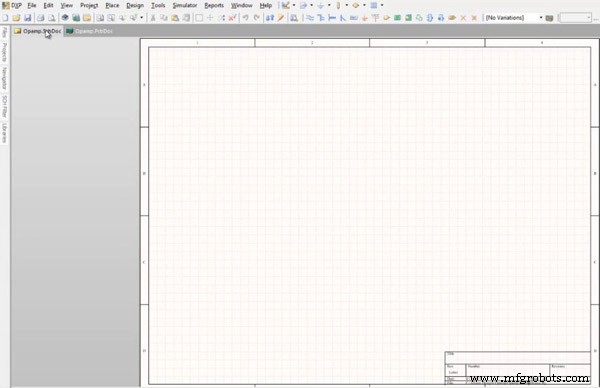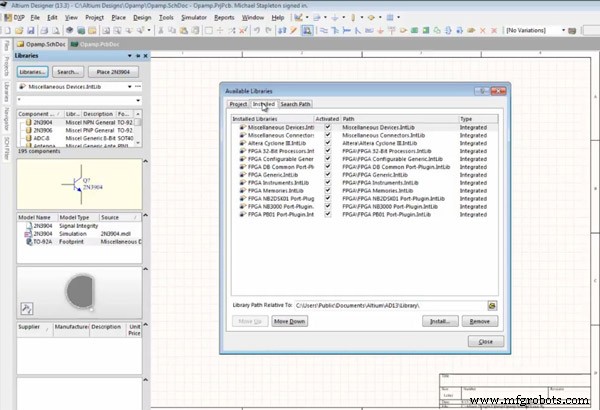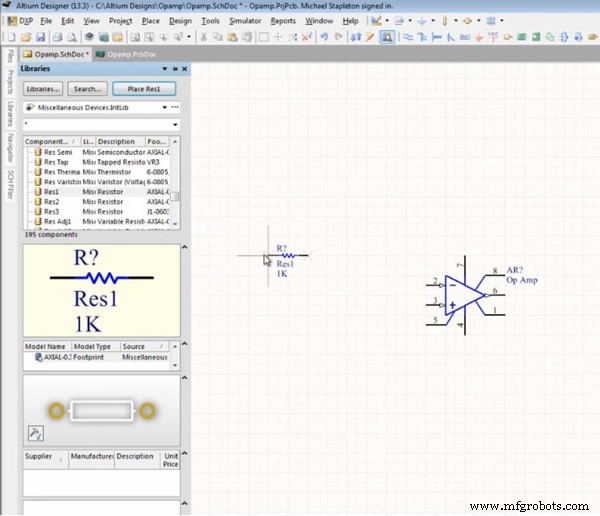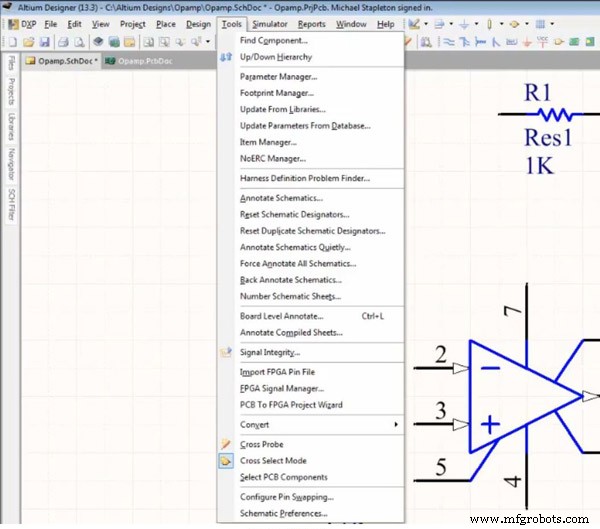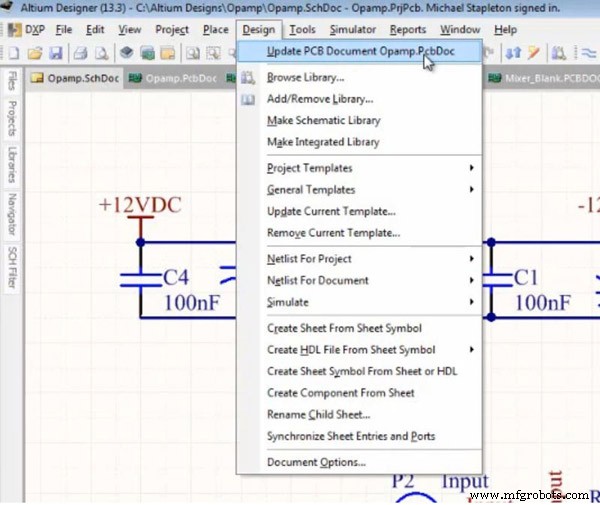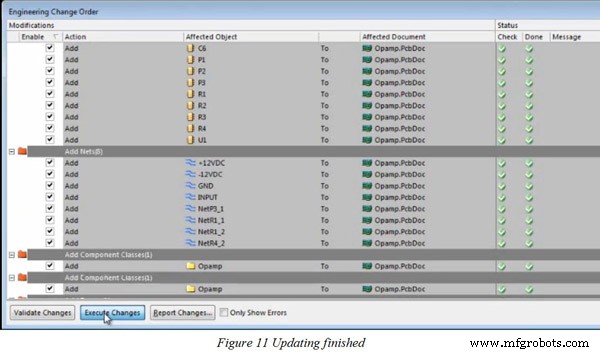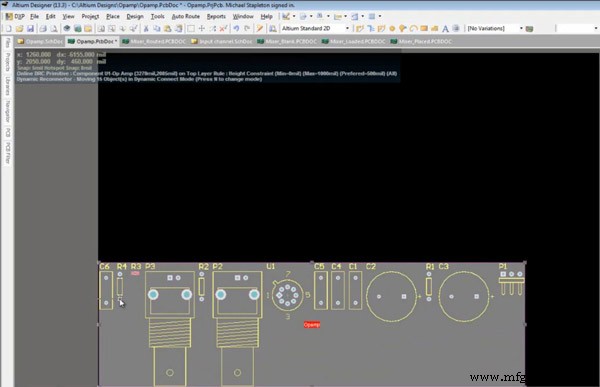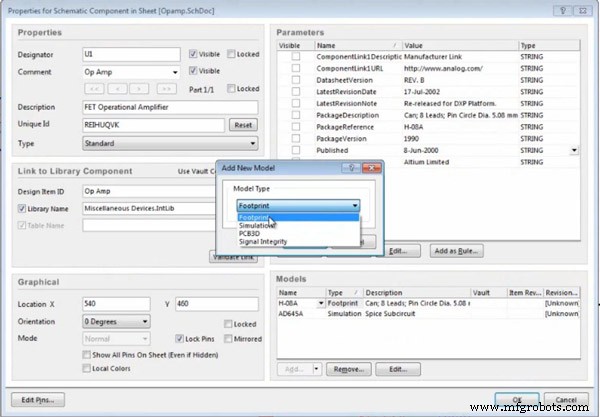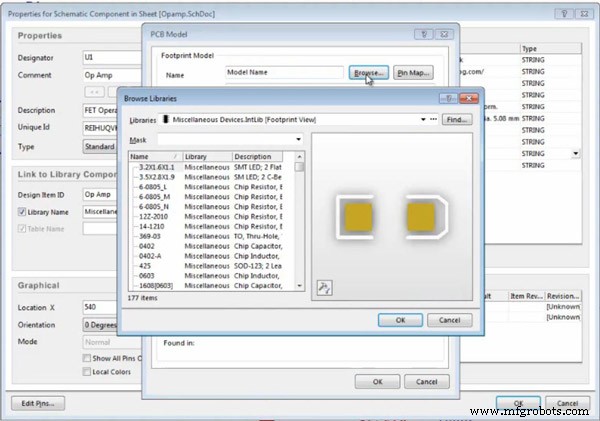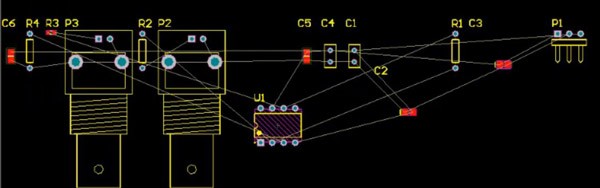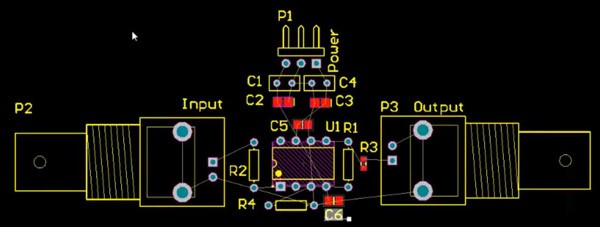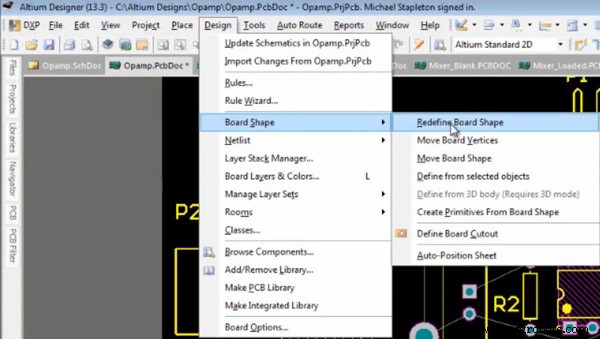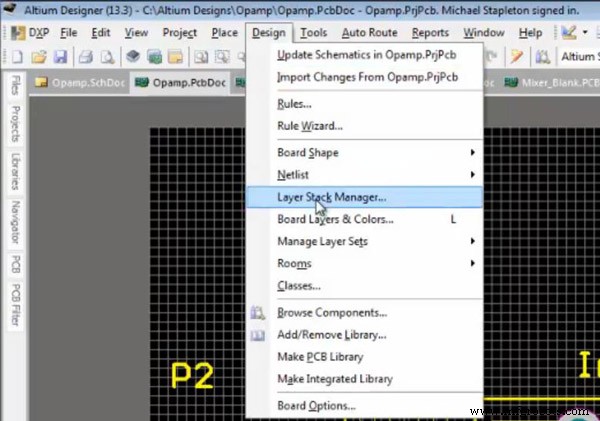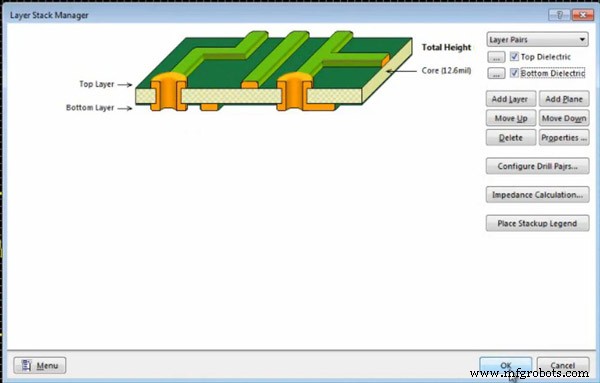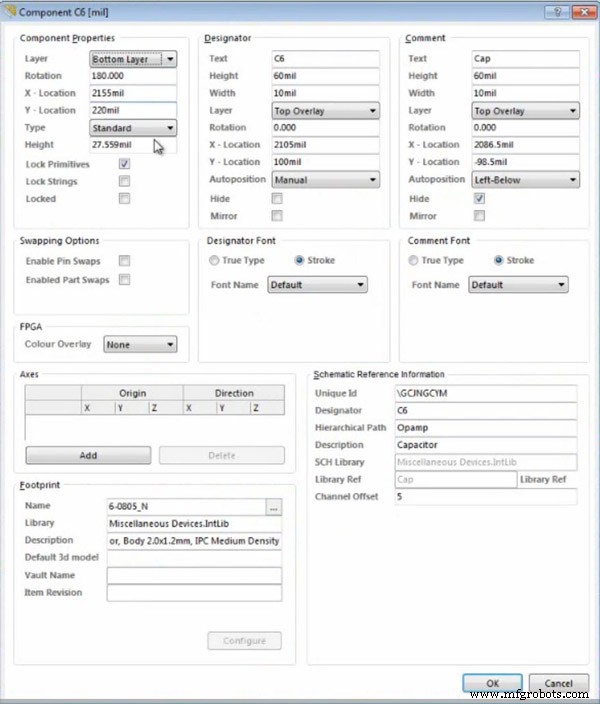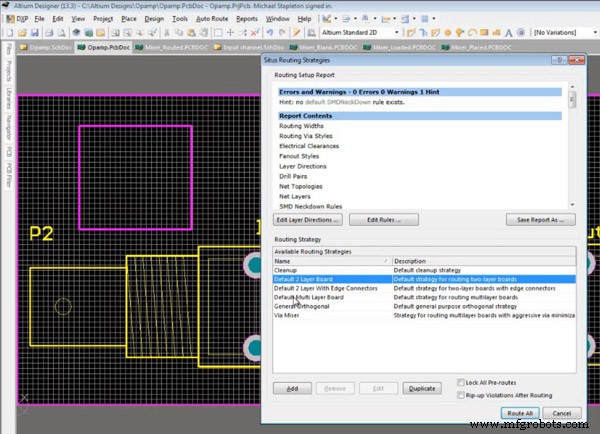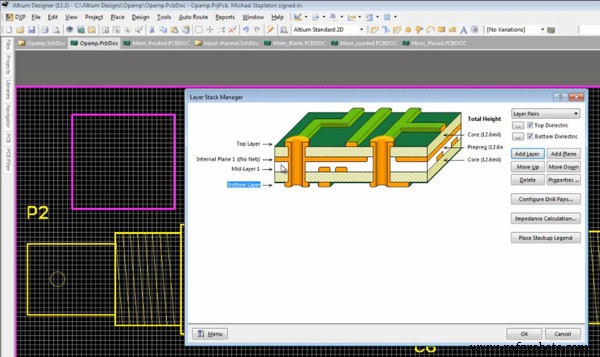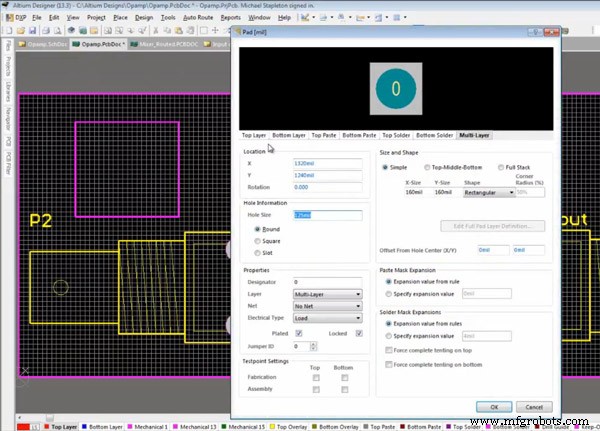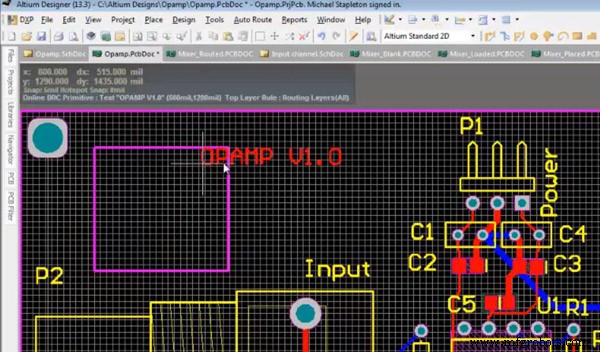Tutorial Desain PCB Altium Designer
Altium Designer adalah salah satu paket perangkat lunak desain PCB kelas atas yang paling populer di pasaran saat ini. Ini dikembangkan dan dipasarkan oleh Altium Limited. Termasuk skema, modul PCB, dan fitur perutean auto-router dan pasangan diferensial, mendukung penyetelan panjang trek dan pemodelan 3D.
Altium Designer menyertakan alat untuk semua tugas desain sirkuit:mulai dari pengambilan desain skema dan HDL, simulasi sirkuit, analisis integritas sinyal, desain PCB, serta desain dan pengembangan sistem tertanam berbasis FPGA. Selain itu, lingkungan Altium Designer dapat disesuaikan untuk memenuhi berbagai macam kebutuhan pengguna.
Ketika Anda memilih All Programs> Altium Designer dari menu Start Windows untuk menjalankan Altium Designer, Anda sebenarnya meluncurkan DXP.EXE. Platform DXP mendasari Altium Designer, mendukung setiap editor yang Anda gunakan untuk membuat desain Anda.
Lingkungan Altium Designer terdiri dari dua elemen utama:
• Area pengeditan dokumen utama Altium Designer, ditunjukkan di sisi kanan pada Gambar 1.
• Panel Ruang Kerja. Ada sejumlah panel di Altium Designer, defaultnya adalah beberapa ditambatkan di sisi kiri aplikasi, beberapa tersedia dalam mode pop-out di sisi kanan, beberapa mengambang, dan lainnya tersembunyi.
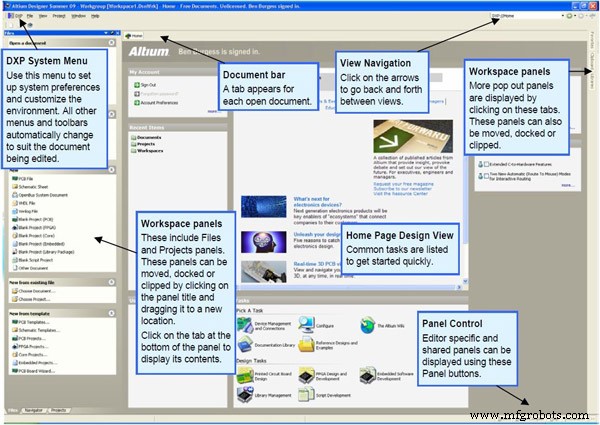
Kemudian, mari bekerja dengan proyek dan dokumen
1. Buat proyek baru
1). Dari Menu Utama, pilih File> Baru> Proyek> Proyek PCB. Anda dapat melihat akan ada Proyek PCB1 di belakangnya yang "Tidak Ada Dokumen yang Ditambahkan".
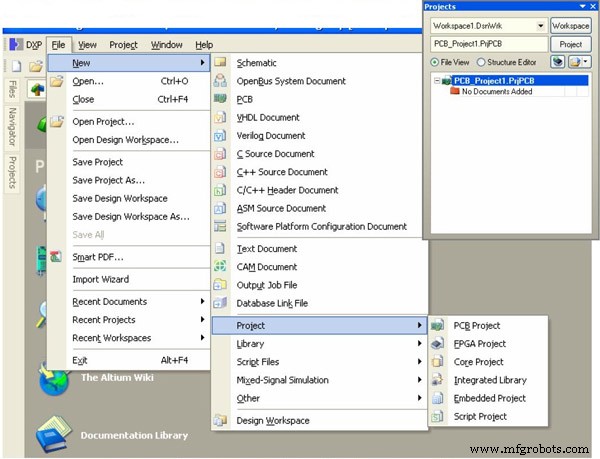
2). Kembali ke File, pilih New> Schematic.
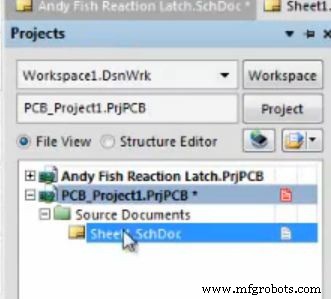
3). Kembali ke File lagi, pilih New> PCB.
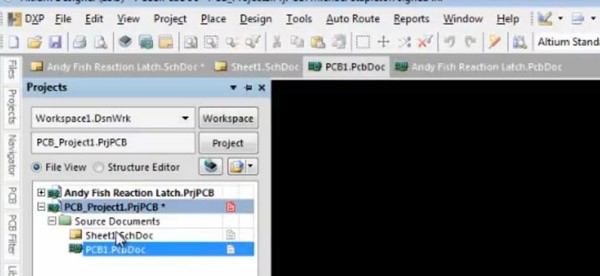
4). Untuk menyimpan proyek Anda, cukup klik kanan Proyek PCB1> Simpan Proyek Sebagai••• dan Anda dapat menyimpan proyek di tempat yang tepat dengan nama yang Anda inginkan.
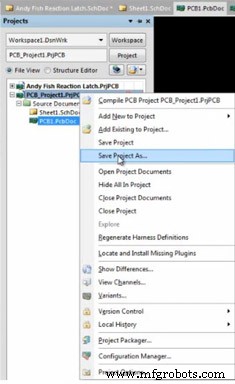
2. Tempatkan bagian skema
1). Buka file skema yang Anda simpan.
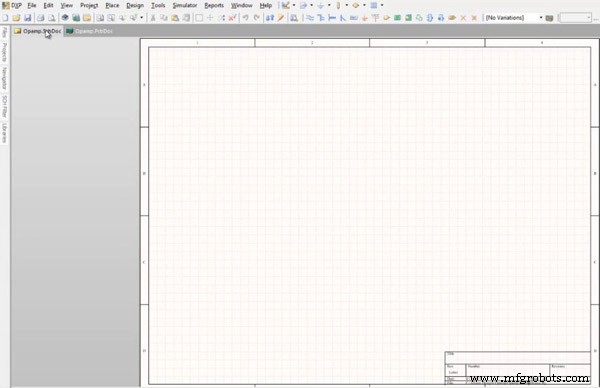
2). Di bagian kiri, klik bilah Libraries, pilih Libraries dan Anda akan melihat komponen yang Anda butuhkan dalam desain Anda.
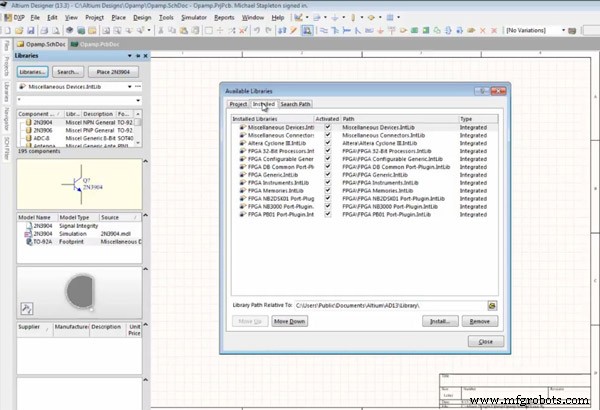
3). Pilih komponen dan klik Place *** bar untuk menghapusnya ke kertas putih di sebelah kanan. Atur mereka ke arah mana pun berdasarkan kebutuhan Anda.
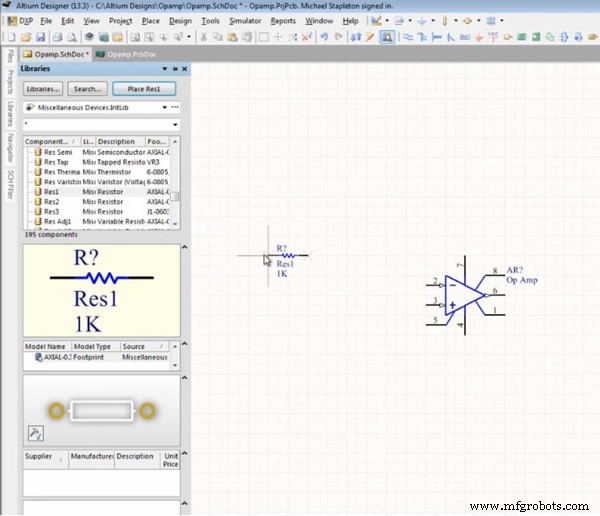
Klik bilah Alat, ada banyak alat untuk modifikasi skema.
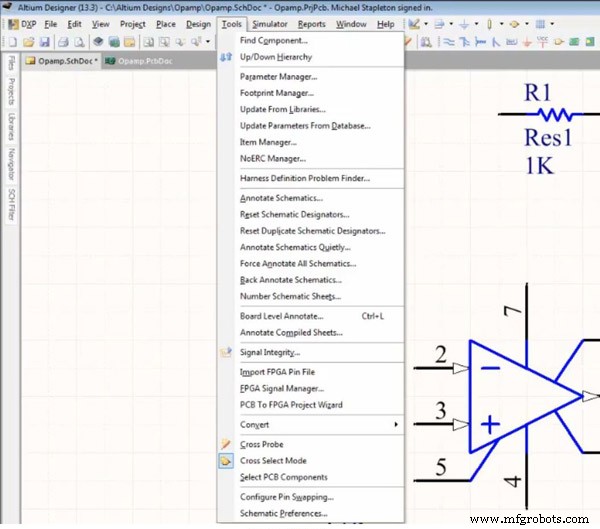
3. Perbarui PCB dari skema
1). Setelah modifikasi skema, saatnya memperbarui PCB dari skema. Pilih Desain> Perbarui Dokumen PCB***.
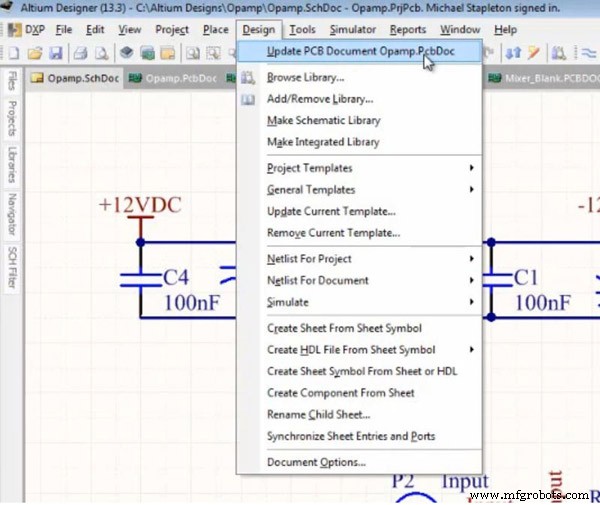
Ketika Engineering Change Order muncul, klik Validate Changes dan Execute Changes masing-masing. Saat tanda centang muncul di sisi kanan kolom Periksa dan Selesai, ini menunjukkan tidak ada masalah dalam hal desain skematik Anda.
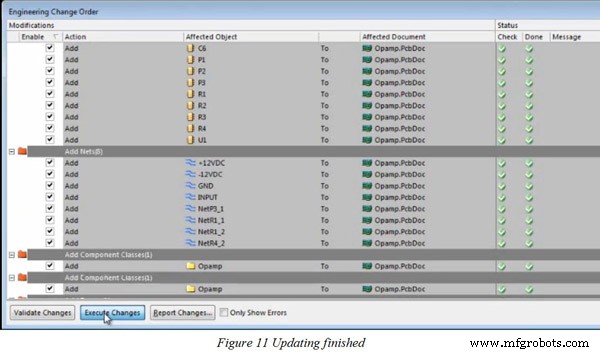
2). Berikut grafik dasar desain PCB.
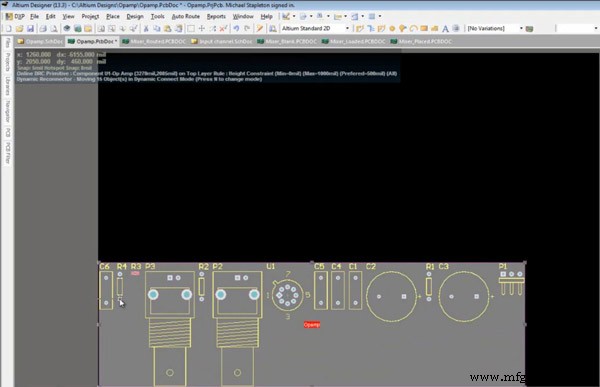
3). Untuk menggunakannya dengan lebih nyaman dan membuatnya mengikuti kebiasaan umum para insinyur, grafik ini perlu diubah menjadi tampilan footprint. Kembali ke skema, klik dua kali komponen apa saja, di Models, pilih Footprint lalu Add.
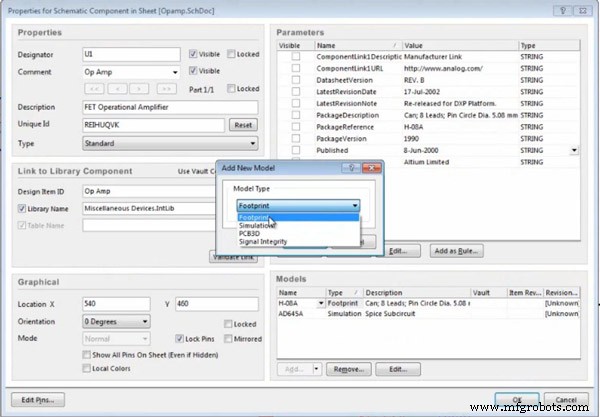
4). Pada Model PCB, klik tab Browse dan pilih tampilan footprint komponen yang tepat.
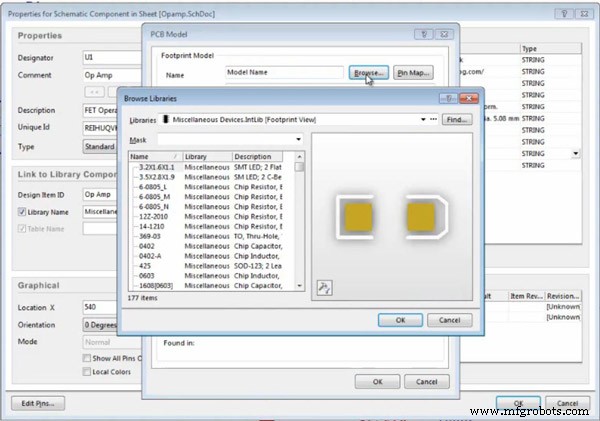
Kemudian, tampilan komponennya seperti ini.
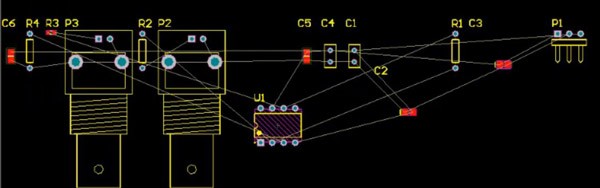
5). Kemudian Anda dapat menghapus tampilan ini sesuai dengan kebutuhan desain Anda agar terlihat jelas dan rapi.
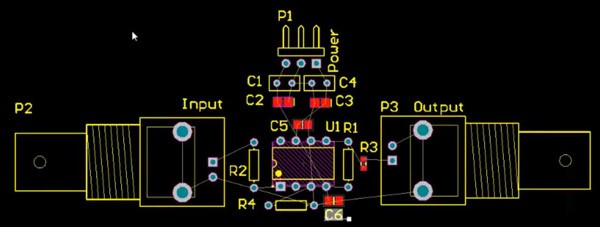
4. Bentuk dan Lapisan Papan
1). Desain papan sirkuit harus dilengkapi dengan batas tertentu sehingga bentuk papan harus didefinisikan ulang. Klik Desain dan pilih Bentuk Papan> Definisikan Ulang Bentuk Papan.
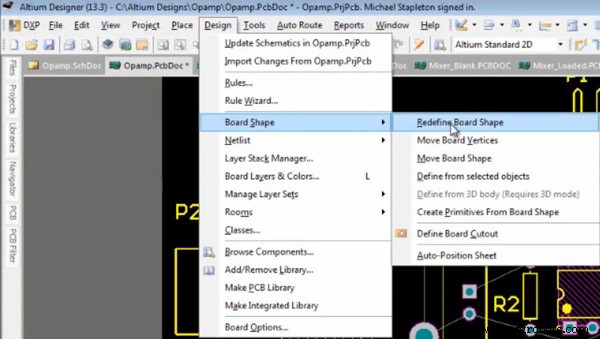
2). Biasanya PCB memiliki beberapa lapisan. Dalam prosesnya, kita harus menentukan lapisan khusus untuk komponen pada PCB kustom. Klik Desain dan pilih Manajer Tumpukan Lapisan.
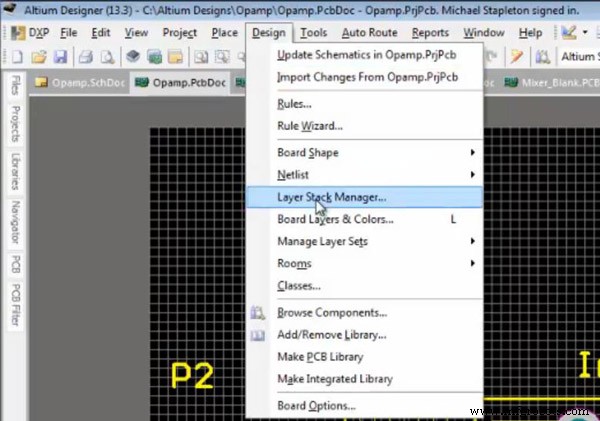
Dielektrik Atas dan Dielektrik Bawah harus dicentang jika PCB memiliki dua lapisan.
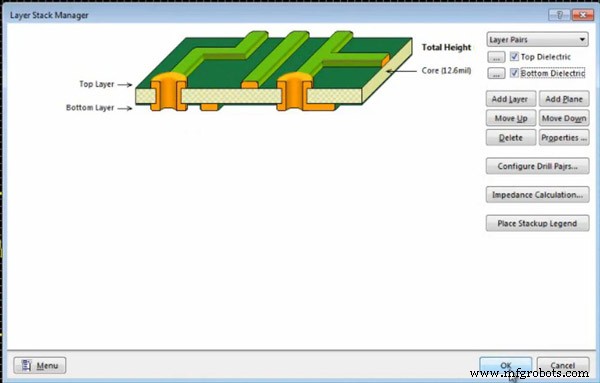
Jika komponen berada di lapisan bawah PCB, klik dua kali tampilan komponen dan atur Layernya di Component Properties. Kemudian, situasi lapisan komponen ini akan ditampilkan dalam grafik desain PCB.
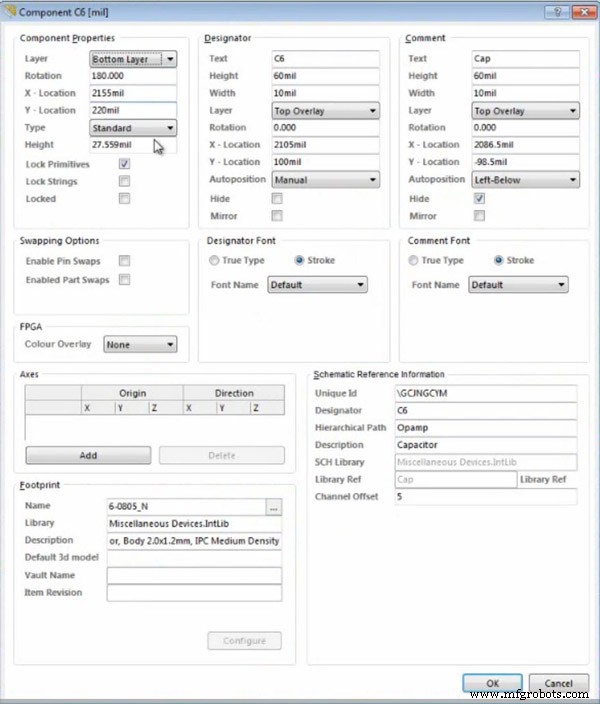
5. Aturan dan Perutean
1). Klik Desain, pilih Aturan... dan Anda dapat memilih jenis aturan.
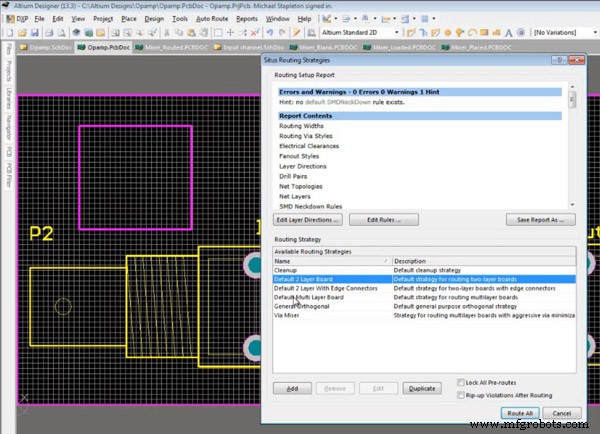
2). Ada cara mudah untuk mengatur rute. Klik Rute Otomatis, lalu pilih Semua...
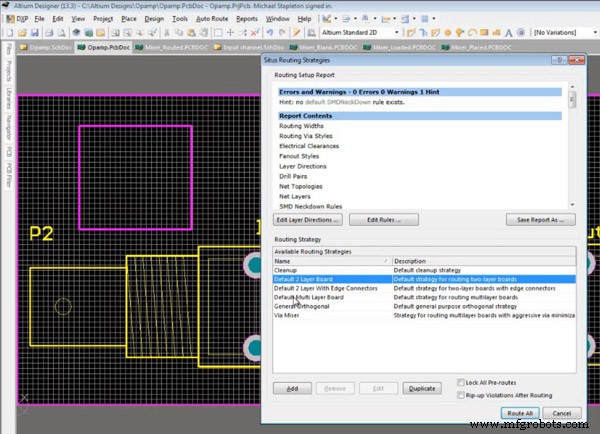
3). Rute otomatis pada dasarnya bukan cara terbaik. Ada cara lain untuk rute. Klik Interactively Route Connections dan Anda dapat mengatur rute sesuai keinginan.

6. Bidang internal dan lapisan sinyal
Klik Desain dan pilih Layer Stack Manager. Di sini Anda dapat mengklik Add Layer dan Add Plane untuk menambahkan bidang atau lapisan ke PCB Anda.
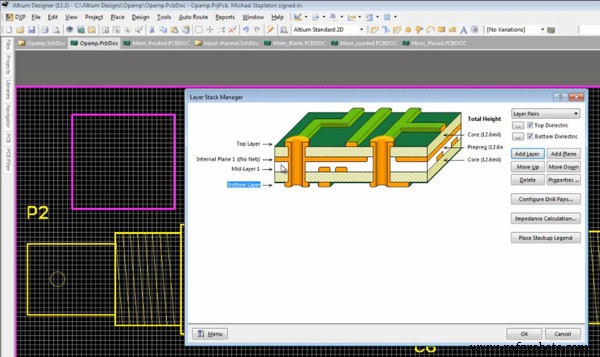
7. Lubang Pemasangan dan Pembuatan File
1). Klik lubang kuning di atas.

2). Di sini, Anda dapat mengatur ukuran lubang, bentuk, jaring, dan sebagainya.
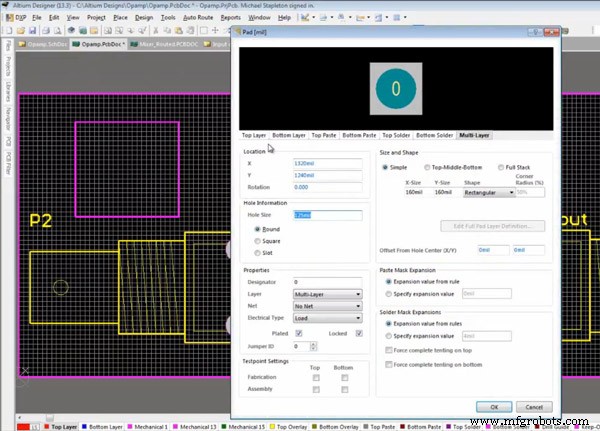
3). Anda dapat menambahkan string ke PCB Anda. Klik Tempat dan pilih String.
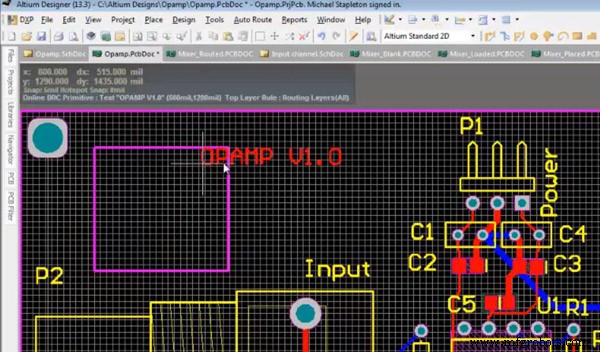
Anda dapat mengedit konten string dan meletakkannya di setiap lapisan PCB Anda.
Sampai sekarang, Anda telah menyelesaikan sebagian besar desain PCB Anda. Tentu saja, realisasi fungsi dalam tutorial ini berada dalam kisaran dasar. Masih ada lebih banyak fungsi untuk meningkatkan PCB Anda di Altium Designer. Semuanya bergantung pada latihan dan pemanfaatan Anda.
Perlu Jasa Fabrikasi PCB? PCBCart siap membantu!
Sebagai produsen PCB yang berbasis di China dengan pengalaman lebih dari 10 tahun, PCBCart memiliki kemampuan untuk mencetak PCB yang dirancang khusus. Punya file desain PCB siap untuk produksi? Anda dapat mulai dari mendapatkan harga PCB Anda.
Sumber daya yang berguna:
• Panduan dari Skema ke Desain PCB Berdasarkan Altium Designer
• Persyaratan File untuk Pembuatan PCB yang Efisien
• Layanan Fabrikasi PCB Fitur Lengkap dengan Beberapa Opsi Nilai Tambah
• Kurangi Harga Fabrikasi PCB Dengan Merancang Sirkuit Dalam Kemampuan Standar PCBCart
• Manual Mendetail tentang Menghasilkan Penawaran untuk Proyek Manufaktur PCB
• Kecuali untuk Fabrikasi PCB, PCBCart Juga Menawarkan Layanan Perakitan PCB Turnkey Penuh